vue技巧
.sync
.sync是v-model的升级版 v-model只能写一次
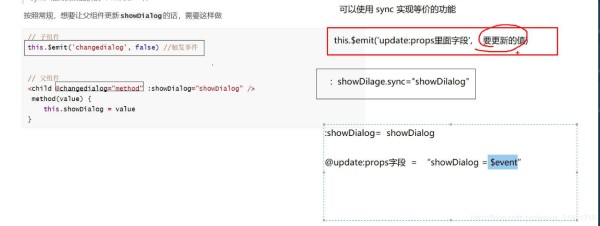

|| &&

v-model
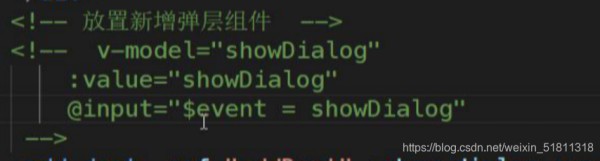
native

el-card制作

分页布局
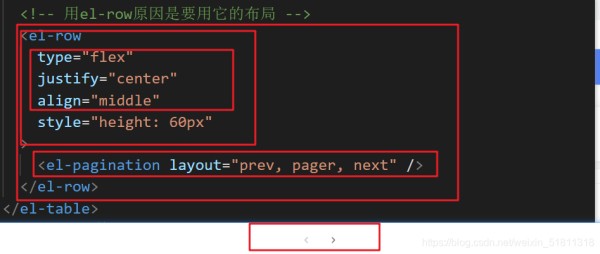

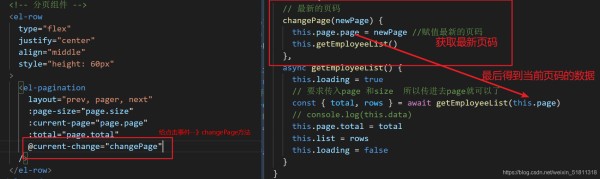
插槽的使用
slot v-slot
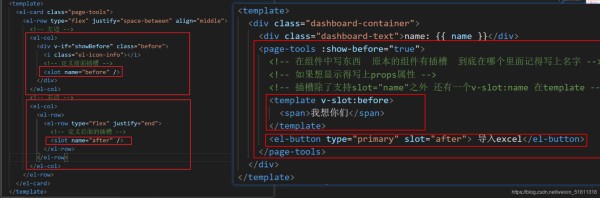
v-slot slot-scope
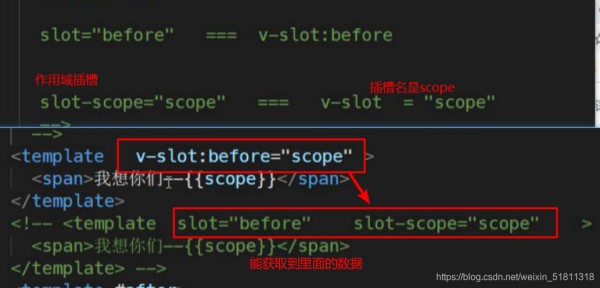
组件统一注册
为了方便所有的页面都可以不用引用该组件,可以进行全局注册
提供注册入口 src/componets/index.js
// 该文件负责所有的公共的组件的全局注册 Vue.use import PageTools from './PageTools' // 直接导出一个对象 // 对象里面写一个install方法 // -->想用Vue.use()来注册组件 他会调用install方法 // -->他会拿到Vue的全局对象 // -->install里面可以完成组件的注册 export default { install(Vue) { // 注册全局的通用栏组件对象 // 第一个是组件的名称 第二个是组件对象 Vue.component('PageTools', PageTools) } } 1234567891011121314
在入口处进行注册 src/main.js
import Component from '@/components' Vue.use(Component) // 注册自己的插件 12
过滤器解决时间格式的处理
作用域插槽+过滤器
作用域插槽取出object显示obj.row.timeOfEntry
①解构obj
slot-scope
<template slot-scope="obj"> {{ obj.row.timeOfEntry }} </template> 123
v-slot
<template v-slot="obj"> {{ obj.row.timeOfEntry }} </template> 123
② 解构row
<template v-slot="{ row }"> {{ row.timeOfEntry }} </template> 123 加上过滤
将方法转到相应的位置上
在main.js中将工具方法转化成过滤器
import * as filters from '@/filters' // 引入工具类 // 注册全局的过滤器 // fitters里都是方法名称 所以对其进行循环 Object.keys(filters).forEach(key => { // 注册过滤器 名字是key 值是fitters里面key所对应的函数 Vue.filter(key, filters[key]) }) 1234567
在里面使用过滤器的方法
<el-table-column label="入职时间" sortable="" align="center"> <!-- 作用域插槽 --> <template slot-scope="{ row }">{{ row.timeOfEntry | formatDate }}</template> </el-table-column> 1234
弹出框制作
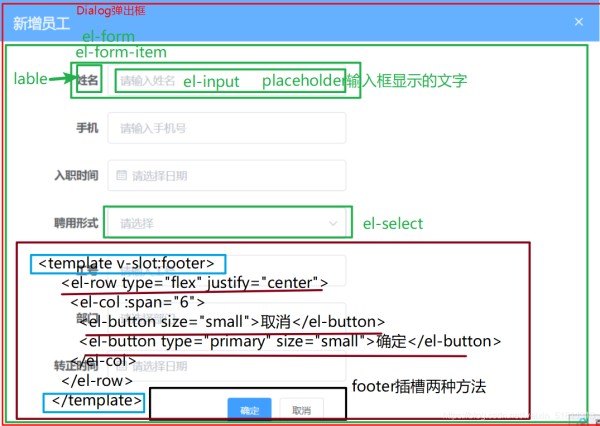
<el-dialog title="新增员工" :visible="showDialog"> <el-form label-width="120px"> <el-form-item label="姓名"> <el-input style="width:50%" placeholder="请输入姓名"></el-input> </el-form-item> <el-form-item label="手机"> <el-input style="width:50%" placeholder="请输入手机号"></el-input> </el-form-item> <el-form-item label="入职时间"> <el-date-picker style="width:50%" placeholder="请选择入职时间" /> </el-form-item> <el-form-item label="聘用形式"> <el-select style="width:50%" placeholder="请选择" /> </el-form-item> <el-form-item label="工号"> <el-input style="width:50%" placeholder="请输入工号"></el-input> </el-form-item> <el-form-item label="部门"> <el-input style="width:50%" placeholder="请选择部门" /> </el-form-item> <el-form-item label="转正时间"> <el-date-picker style="width:50%" placeholder="请选择转正时间" /> </el-form-item> </el-form> <!-- footer插槽 --> <template v-slot:footer> <!-- el-row里面写slot="fotter"表示放到底部 第二种方法就是用template v-slot:fotter --> <el-row type="flex" justify="center"> <el-col :span="6"> <el-button size="small">取消</el-button> <el-button type="primary" size="small">确定</el-button> </el-col> </el-row> </template> </el-dialog>
1234567891011121314151617181920212223242526272829303132333435点击之后路由跳转
利用**$router.push()**
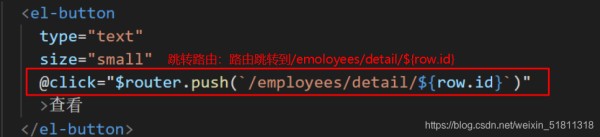
直接将路由中的参数给data属性
this.$route.params.id
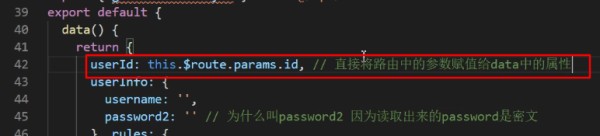
表单的制作
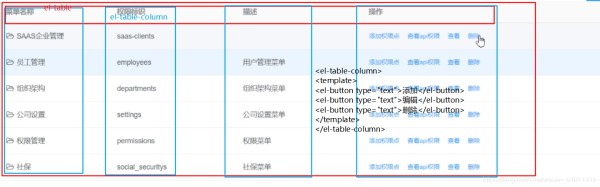
<template> <div class="dashboard-container"> <div class="app-container"> <!-- 靠右的按钮 --> <page-tools> <template v-slot:after> <el-button type="primary" size="small">添加权限</el-button> </template> </page-tools> <!-- 表格 --> <el-table border> <el-table-column align="center" label="名称" /> <el-table-column align="center" label="标识" /> <el-table-column align="center" label="描述" /> <el-table-column align="center" label="操作"> <template> <el-button type="text">添加</el-button> <el-button type="text">编辑</el-button> <el-button type="text">删除</el-button> </template> </el-table-column> </el-table> </div> </div> </template>
1234567891011121314151617181920212223242526网址:vue技巧 https://www.yuejiaxmz.com/news/view/15995
相关内容
【原创】springboot+vue个人财务记账管理系统设计与实现基于Java+SpringBoot+Vue+HTML5膳食营养健康网站(源码+LW+调试文档+讲解等)/膳食搭配/营养建议/健康生活/网站推荐/营养学/饮食指南/健康饮食/营养食谱/膳食计划/健康膳食
「宠物健康手册」猫咪狗狗疾病管理,爱宠家长必读 ❤️
【独家源码】ssm家庭维修服务系统小程序bt23x计算机毕业设计问题的解决方案与方法
node.js毕设校园生活服务助手平台的设计与实现(程序+论文)
vue el
两性技巧
收纳技巧
家居布置技巧,家居布置技巧有哪些?超实用的家居布置的技巧
做饭技能生活技巧.docx

